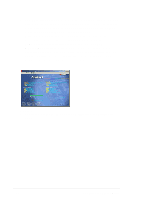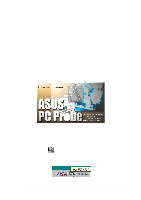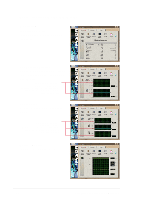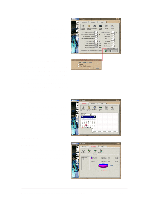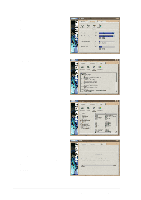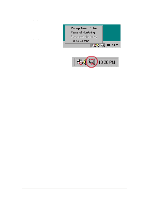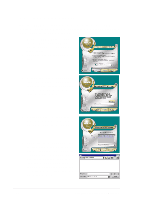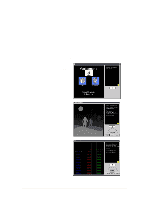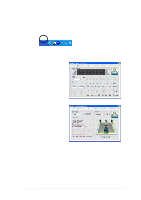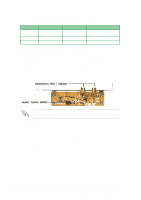Asus A7N8X Deluxe Motherboard DIY Troubleshooting Guide - Page 99
L'icône ASUS PC Probe de la barre des tâches
 |
View all Asus A7N8X Deluxe manuals
Add to My Manuals
Save this manual to your list of manuals |
Page 99 highlights
L'icône ASUS PC Probe de la barre des tâches Cliquer du bouton droit sur l'icône PC Probe ouvre un menu qui permet d'ouvrir ou de quitter ASUS PC Probe, de demander une pause ou de reprendre le monitoring système. Lorsque ASUS PC Probe détecte un problème sur votre PC, des parties de l'icône ASUS PC Probe deviennent rouge, le haut-parleur du PC émet des bips, et la fenêtre ASUS PC Probe apparaît. Manuel d'utilisation de la carte mère ASUS A7N8X 79
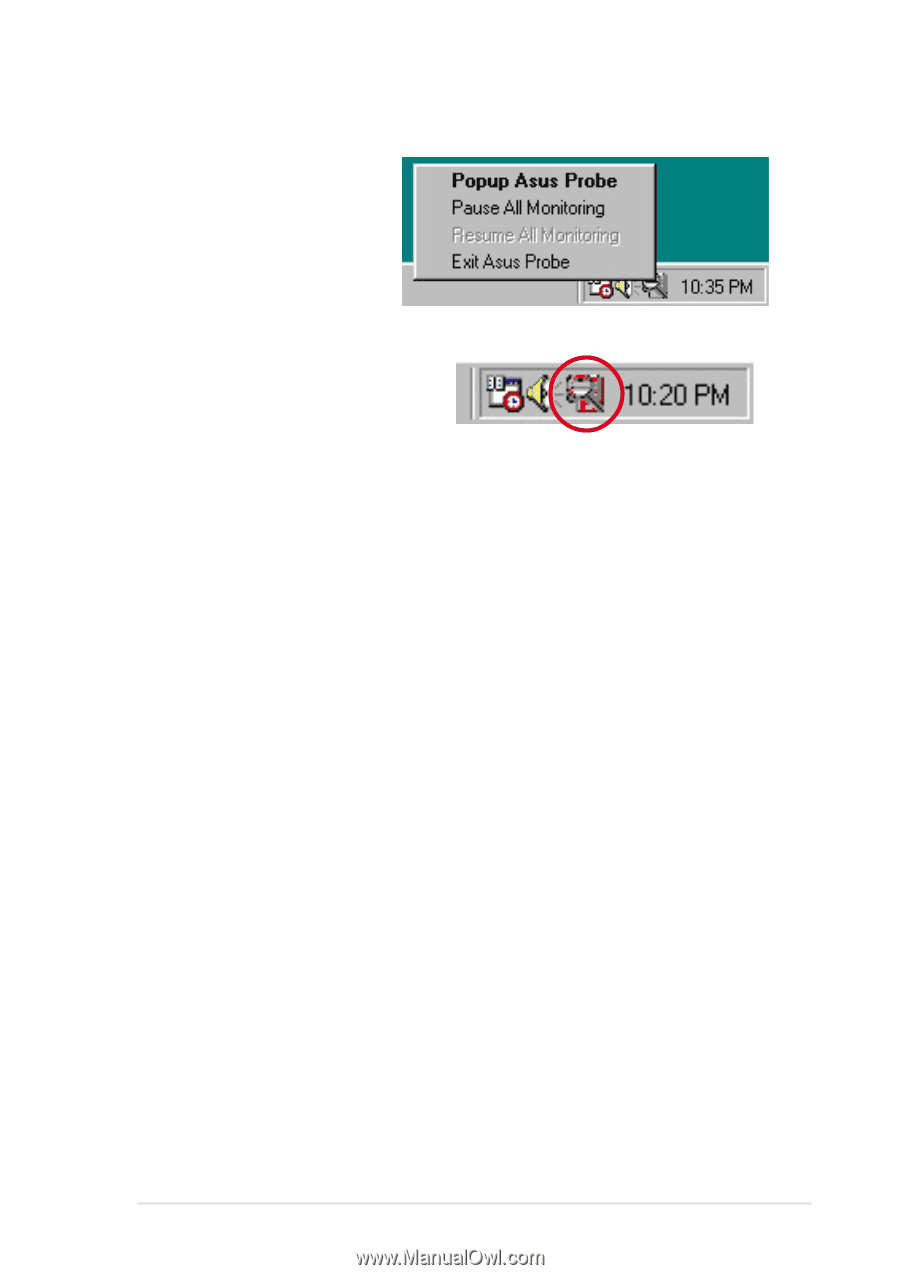
Manuel d’utilisation de la carte mère ASUS A7N8X
79
L’icône ASUS PC Probe de la barre des tâches
Cliquer du bouton droit sur
l’icône PC Probe ouvre un
menu qui permet d’ouvrir ou de
quitter ASUS PC Probe, de
demander une pause ou de
reprendre le monitoring
système.
Lorsque ASUS PC Probe détecte
un problème sur votre PC, des
parties de l’icône ASUS PC Probe
deviennent rouge, le haut-parleur
du PC émet des bips, et la fenêtre
ASUS PC Probe apparaît.